Inhaltsverzeichnis
![]() Über den Autor/die Autorin
Über den Autor/die Autorin
![]() Verwandte Beiträge
Verwandte Beiträge
KI-gestützt

- Reparieren Sie Videos mit verschiedenen Problemen, wie z.B. defekt, nicht abspielbar, ohne Ton usw.
- Reparieren Sie beschädigte Bilder und verbessern Sie ihre Qualität mit fortschrittlichen KI-Algorithmen.
- Reparieren Sie Dokumente in verschiedenen Formaten, darunter PDF-, Word-, Excel- und PowerPoint-Dateien.
100% sauber
Anwendungsfall: „Nachdem ich einige gelöschte Videodateien von meiner Festplatte abgerufen hatte, versuchte ich, sie im Windows Media Player abzuspielen, aber sie ließen sich nicht öffnen. Ich war zunächst verwirrt, als die Dateien in derselben Größe wiederhergestellt wurden, aber ich entdeckte es bald.“ lag an einem fehlerhaften Index/Header. Kann ich meine beschädigte WMV-Datei reparieren?“
Windows Media Video (WMV) ist das bekannteste Videokomprimierungsformat und speziell für Windows-Betriebssysteme gedacht. Beim Abspielen einer WMV-Datei stoßen Benutzer jedoch häufig auf mehrere Probleme.
Manchmal kann es vorkommen, dass der Windows Media Player aus irgendeinem Grund keine WMV-Dateien abspielen kann, z. B. weil die Dateierweiterung „.wmv“ entfernt wurde, Codecs, Audio-/Videotreiber usw. nicht kompatibel sind. Unter solchen Umständen ist es wichtig, die Beschädigungsprobleme in WMV-Dateien vor dem Abspielen zu beheben.
Hier erfahren Sie, wie Sie defekte WMV-Datei reparieren und gleichzeitig die häufigsten Probleme beheben können.
Ursachen für die Beschädigung von WMV-Videodateien
Ein Video besteht aus verschlüsselten Informationen, die so organisiert sind, dass Videoplayer sie verstehen können. Wenn ein Video beschädigt ist, werden die Informationen, aus denen das Video besteht, verändert oder sind schlecht strukturiert, wodurch die resultierende Datei für Videoplayer unlesbar wird.
Im Folgenden sind einige der häufigsten Gründe für Videobeschädigungen aufgeführt:
- Während des Downloads/der Übertragung wird das System abrupt heruntergefahren.
- Das Speicherlaufwerk ist beschädigt.
- Im System befindet sich ein Virus oder eine Malware.
- Die Videodatei wurde falsch konvertiert.
Beschädigte WMV-Datei reparieren - Mit EaseUS Online Video Repair Tool
Jetzt kennen Sie die Gründe, warum WMV-Videodateien beschädigt werden, und möchten wahrscheinlich wissen, wie Sie beschädigte WMV-Videodateien reparieren können. Dann ist das EaseUS RepairVideo Tool genau das Richtige für Sie.
EaseUS RepairVideo ist ein sehr anpassungsfähiger und effektiver Videowiederherstellungsdienst, der kostenlos in Ihrem Browser funktioniert. Dieses Online-Tool kann Videos wiederherstellen, die aufgrund von Malware- und Virenangriffen, Batterieausfall während der Aufnahme und anderen Faktoren beschädigt wurden. Diese Software erfordert keine besonderen Fähigkeiten; Daher kann es jeder ohne Schwierigkeiten nutzen.
Es bietet die Möglichkeit, Filmmaterial von einer Kamera, einem Camcorder, einem Android-Telefon, einem iOS-Gerät und einer SD-Karte wiederherzustellen. Wenn Sie jemals ein kaputtes oder beschädigtes Video haben, ist EaseUS RepairVideo das hervorragendste Tool, um es in seinen ursprünglichen Zustand wiederherzustellen.
Weiterführende Literatur: Wie man beschädigte MP4-Videodateien von Android repariert.
Hier sind einige der EaseUS RepairVideo-Funktionen:
- Die Videoreparatur ist völlig kostenlos.
- Sie müssen kein Tool herunterladen.
- Unterstützung für alle gängigen Videoformate: MP4, MOV, MKV, FLV, AVI, 3GP, M4V, WMV, FLV, SWF, MPG, 3G2, RM/RMVB, NPEG und so weiter.
- Behebt verschiedene Fälle von Videobeschädigung, einschließlich Bearbeitung, Transkodierung und Beschädigung nach der Wiederherstellung.
- Unterstützung für die Reparatur von Videos aus verschiedenen Quellen, darunter externe Festplatten, beschädigte Festplatten, USB-Flash-Laufwerke, SD-Karten, Kameras, DJI, GoPro, Dashcams, CCTV, Taschenkameras und andere Videoaufzeichnungssoftware.
Schritte zum Reparieren beschädigter WMV-Videodateien:
Schritt 1: Laden Sie Ihr Video mit dem Korruptionsproblem hoch. Sie können links auf die Schaltfläche „Video hochladen“ klicken, um eine Videodatei auszuwählen, oder das Video einfach per Drag & Drop in den Bereich rechts ziehen.

Schritt 2. Geben Sie Ihre E-Mail-Adresse ein und klicken Sie auf die Schaltfläche „Reparatur starten“, um sofort mit der Reparatur zu beginnen. Hier müssen Sie sicherstellen, dass die eingegebene E-Mail-Adresse zum Senden und Empfangen von E-Mail-Nachrichten über das Internet gültig ist. EaseUS VideoRepair sendet Ihnen einen vertraulichen Extraktionscode an die angegebene E-Mail-Adresse. Sie können das reparierte Video nur herunterladen, indem Sie den erhaltenen Code anwenden.

Schritt 3. Der Hochlade- und Reparaturvorgang beginnt. Sie müssen nicht unbedingt die ganze Zeit warten, denn sobald die Sitzung zu 100 % abgeschlossen ist, erhalten Sie den Extraktionscode per E-Mail.

Schritt 4. Überprüfen Sie in Ihrer E-Mail die von EaseUS gesendete Nachricht. Dort merken Sie sich den Extraktionscode (lassen Sie die Seite einfach geöffnet, damit Sie zur Überprüfung zurückkehren können). Klicken Sie auf die Schaltfläche „Reparatur anzeigen“ und Sie werden zur Website weitergeleitet. Klicken Sie auf die Schaltfläche „Video herunterladen“, geben Sie dann den Code ein, der exklusiv für Sie generiert wird, und klicken Sie auf „OK“.

Reparieren Sie beschädigte WMV-Videodateien mit der Videoreparatursoftware
Online-Tools können viele Einschränkungen haben und manchmal können Sie nicht mehrere Dateien gleichzeitig hochladen. Es ist bequemer, ein Videoreparaturprogramm herunterzuladen, um beschädigte WMV-Videos zu reparieren. Wir empfehlen dringend EaseUS Fixo Video Reparatur Software. Es handelt sich um eine professionelle Videoreparatursoftware. Sie können eine Testversion erhalten, indem Sie auf die folgende Schaltfläche klicken:
Es kann die meisten Videobeschädigungsprobleme von mehreren Geräten lösen. Sie können die folgenden Informationen überprüfen, um mehr über diese Software zu erfahren:
- MP4 Datei reparieren und unterstützen Sie die meisten Videodateitypen, einschließlich MOV, WMV, AVI, MKV usw.
- Die Reparatur von Supportdokumenten und EaseUS Fixo File Repair können Ihnen bei der Reparatur von Word, PDF, Excel usw. helfen.
- Beschädigte Bilder reparieren wie JPEGs, PNGs, GIFs, CR3s, ARWs usw.
Es ist ein benutzerfreundliches Programm und wir stellen Ihnen eine ausführliche Anleitung zur Verfügung, die Ihnen bei der Reparatur beschädigter WMV-Videodateien hilft:
Schritt 1. Führen Sie Fixo auf Ihrem Computer aus. Wählen Sie "Foto reparieren", um Fotos zu reparieren, die nicht geöffnet werden können, teilweise fehlen, etc. Klicken Sie auf "Fotos hinzufügen", um beschädigte Fotos auszuwählen.

Schritt 2. Klicken Sie auf die "Alle Fotos", um mehrere Fotos auf einmal zu reparieren. Wenn Sie nur ein Foto reparieren möchten, bewegen Sie den Mauszeiger auf das Zielfoto und wählen Sie "Alles Reparieren".

Schritt 3. Zur Vorschau der Fotos können Sie auf das Augensymbol klicken und zum Speichern eines ausgewählten Fotos auf "Speichern". Wählen Sie "Alles speichern", um alle reparierten Bilder zu speichern. Klicken Sie auf "Repariert anzeigen", um den reparierten Ordner zu finden.

Konvertieren Sie WMV in ein anderes Format, um defekte WMV-Videos zu reparieren
Suchen Sie nach einem Online-Konverter-Videokonverter-Tool, um Ihr WMV in ein anderes Format zu konvertieren? Dann sind Sie bei Zamzar genau richtig. Es ist der beste kostenlose Dateikonverter, der eine Vielzahl von Dateitypen unterstützt. Es ist wirklich einfach zu bedienen und ermöglicht Ihnen die Online-Konvertierung von Dateien, ohne dass Sie Software herunterladen müssen. Zamzar ist mit jedem Betriebssystem kompatibel, da es nur einen Browser benötigt, um zu funktionieren (z. B. Zamzar funktioniert mit Windows, Linux, Mac).
Schritte zum Konvertieren von WMV in ein anderes Format:
Schritt 1. Öffnen Sie zunächst das „ZamZar-Tool“ und klicken Sie auf „Dateien hinzufügen“, um die WMV-Dateien auszuwählen, die Sie konvertieren möchten.
Schritt 2. Wählen Sie nun „Konvertieren in“, in das Sie Ihre Datei konvertieren möchten.
Schritt 3. Tippen Sie abschließend auf „Jetzt konvertieren“, um Ihre WMV-Datei in ein anderes Format zu konvertieren.
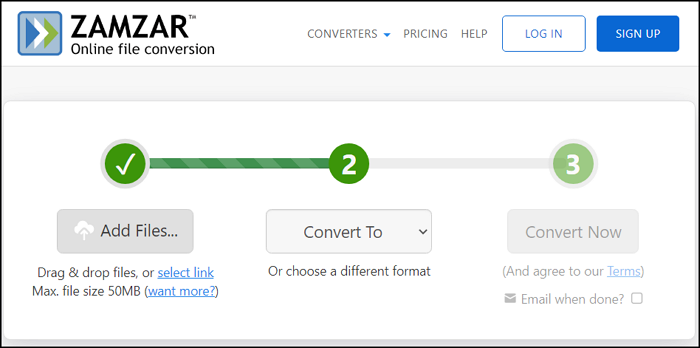
So verhindern Sie, dass WMV-Videodateien beschädigt werden
Einige Maßnahmen können dazu beitragen, dass Ihre Videos nicht beschädigt werden. Hier ein paar Beispiele.
- Benennen Sie die Erweiterungen der WMV-Dateien nicht um.
- Installieren Sie Antivirensoftware auf Ihrem Computer.
- Schalten Sie beim Herunterladen oder Übertragen von Videos weder das Gerät noch den Kartenleser aus.
- Versuchen Sie nicht, Videos zu speichern, wenn die Speicherkarte voll ist.
- Formatieren Sie Ihre Kamerakarte oder Ihr Videospeichermedium regelmäßig.
- Erstellen Sie ein Backup Ihrer Videos.
Das Fazit
Es gibt mehrere Gründe, warum Sie ein WMV-Video nicht richtig abspielen können, und viele davon hängen nicht mit einer Datenbeschädigung zusammen, sodass diese Probleme einfach zu beheben sind. Es ist jedoch wichtig, vorbeugende Vorsichtsmaßnahmen zu treffen, um zu verhindern, dass Ihre Daten beschädigt werden. Wenn Ihre Videodatei beschädigt ist, können einfache Methoden wie eine Formatkonvertierung oder der Einsatz professioneller Reparaturtools Abhilfe schaffen.
Glücklicherweise bieten EaseUS RepairVideo und EaseUS Fixo Video Repair eine benutzerfreundliche Benutzeroberfläche und können beschädigte Dateien reparieren.
War dieser Artikel hilfreich?
Über den Autor/die Autorin
Nach seinem Medientechnik-Studium entschloss sich Markus dazu, als ein Software-Redakteur zu arbeiten. Seit März 2015 bei EaseUS Tech Team. Er hat sich auf Datenrettung, Partitionierung und Datensicherung spezialisiert.